Como especialista em TI, estou sempre atualizando meu driver gráfico. No Windows 11/10, existem algumas maneiras diferentes de fazer isso. A primeira maneira é usar o Gerenciador de dispositivos. Para fazer isso, abra o Gerenciador de dispositivos, localize a categoria Adaptadores de vídeo e expanda-a. Clique com o botão direito do mouse no adaptador e selecione Atualizar software de driver. Outra maneira de atualizar o driver é usar o utilitário Intel Driver Update. Esta é uma ferramenta que detecta e instala automaticamente os drivers mais recentes para seus produtos Intel. Se estiver com problemas para atualizar o driver manualmente, você sempre pode tentar atualizá-lo automaticamente com o Driver Easy. O Driver Easy é uma ferramenta que facilita a atualização dos drivers. Tudo o que você precisa fazer é baixar e instalar o programa e depois executá-lo. Ele irá escanear seu computador em busca de drivers e instalar os mais recentes para você. A atualização do driver gráfico é importante para manter o computador funcionando sem problemas. Usando os métodos acima, você pode atualizar facilmente seu driver no Windows 11/10.
A Intel é extremamente popular entre os laptops de consumo e o componente Intel Graphics oferece suporte aos gráficos. Isso também significa que, como tudo mais, os usuários do Windows enfrentam problemas. Na maioria das vezes, os problemas podem ser corrigidos atualizando os drivers. Portanto, neste post, iremos orientá-lo sobre como atualizar o driver gráfico Intel no Windows 11/10.

Por que você deve atualizar seu driver gráfico?
Você deve ir em frente e atualizá-lo porque corrige problemas relacionados a gráficos. Por exemplo, quando visualmente danificado ao jogar um novo jogo, o Windows lança um erro de driver gráfico. Embora a maioria das recomendações solicite que você atualize seus drivers assim que estiverem disponíveis, verifique se há algum problema com isso. Da mesma forma, se você atualizou o Windows e está com problemas, o driver está desatualizado e precisa ser instalado.
o login online não está disponível no momento.
Observação: Se você tiver um processador Intel de 6ª geração ou superior, as configurações do fabricante do computador permanecerão as mesmas após a atualização do driver gráfico. Útil se você ajustou as configurações para um trabalho adequado para você.
Como atualizar o driver de gráficos Intel no Windows 11/10
Essas são maneiras fáceis de atualizar os drivers gráficos da Intel usando uma conta de administrador.
- Use o Assistente de driver e suporte Intel
- Instale manualmente o driver do centro de download da Intel.
- Verifique se há uma atualização opcional no Windows
Certifique-se de criar um ponto de restauração do sistema caso algo dê errado após a instalação do driver gráfico. Também recomendamos ter um dispositivo USB inicializável à mão porque às vezes o driver gráfico é incompatível com o sistema e, portanto, pode levar a um BSOD. Com a Restauração do sistema e uma unidade USB inicializável, você pode restaurar seu sistema rapidamente.
como pesquisar no menu iniciar do windows 10
1] Use o Assistente de driver e suporte Intel
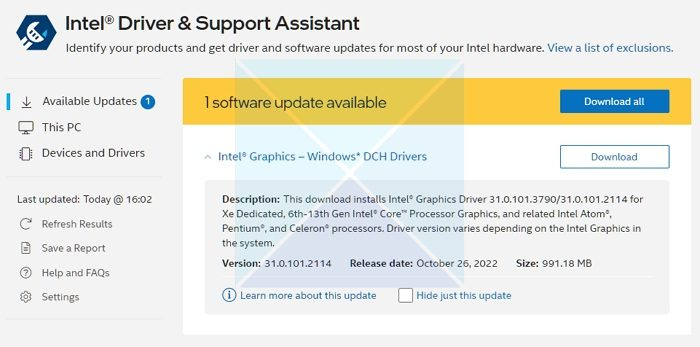
O Intel Driver & Support Assistant reconhece facilmente os drivers instalados pela Intel e por terceiros. Ele também fornece suporte integrado e conexões com outros recursos de suporte e verifica as atualizações de software e driver da Intel, bem como informações do sistema e do dispositivo.
- Baixe e instale o Intel Driver and Support Assistant em intel.com e reinicie o computador.
- De volta à sua conta, procure por Assistente no menu Iniciar e abra-o.
- Ele abrirá o link em um navegador que verificará se você precisa de uma atualização ou se o driver está ausente.
- Depois de encontrá-lo, você obterá uma lista de drivers que pode instalar em seu computador.
- Clique no botão Download e instale o arquivo de instalação.
Quando tudo estiver pronto, reinicie o computador.
Ler : O driver gráfico da Intel continua travando no Windows
como deletar uma conta da microsoft
2] Instale manualmente o driver do centro de download da Intel.
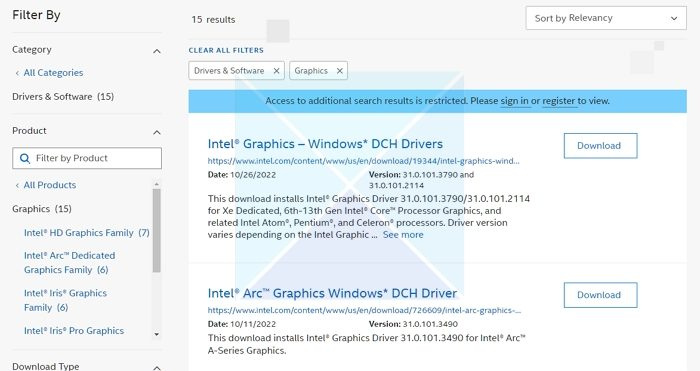
Se você tiver certeza de que pode descobrir facilmente qual driver precisa em seu PC, poderá instalá-lo manualmente. No entanto, certifique-se de ter um backup do seu PC e uma restauração do sistema.
- Encontre o número do processador Intel® e anote-o (exemplo: i7-1165G7). Veja como descobrir o número do processador:
- Pressione a tecla Windows e digite informação do sistema . Escolher Informação do sistema a partir dos resultados da pesquisa. Na nova janela, localize e anote ou copie e cole o número ao lado de Processador .
- Em seguida, vá para Centro de download e digite o número do processador na barra de pesquisa.
- Selecione o resultado do driver desejado: Para as atualizações de driver mais recentes, Intel Graphics - Windows* DCH Drivers é recomendado, mas há outras opções.
- Próximo clique Download e abra o arquivo EXE.
- Continue a instalação até que a mensagem apareça Instalação completa no instalador.
- Reinicie o seu PC.
Certifique-se de estar procurando o driver exato, combinando-o com a versão da sua CPU e GPU, pois você pode visualizá-lo no Gerenciador de dispositivos ou na página Informações do sistema.
Solução de problemas: Problemas com drivers gráficos Intel
3] Verifique se há atualizações opcionais no Windows
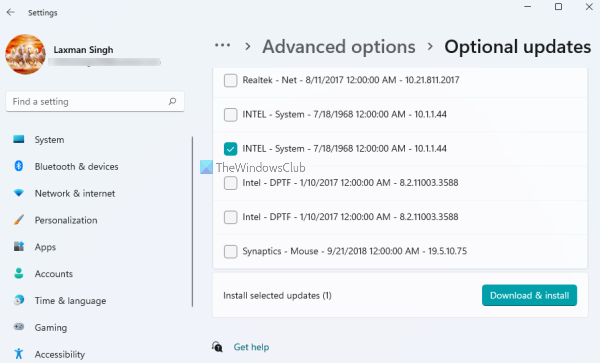
O Windows Update fornece atualizações de driver para o seu PC, mas elas são opcionais. Além disso, as atualizações estão chegando tarde, pois a Microsoft precisa garantir que sejam suficientemente testadas em PCs semelhantes. Veja como verificar se há atualizações:
- Imprensa Tecla do Windows + eu abrir Configurações do Windows .
- Escolher atualização do Windows do painel esquerdo.
- Próxima seleção Opções avançadas botão do lado direito.
- Escolher Atualizações adicionais dado sob Opções adicionais .
- Para verificar gráficos ou outras atualizações de driver, expanda Atualizações de driver .
Seus gráficos, geralmente chamados de monitores, são controlados pelo driver de gráficos Intel. Sem ele, sua tela ficaria completamente preta e você nunca veria nada. Portanto, é importante atualizá-lo. Portanto, esses são os três métodos usados para atualizar o driver gráfico Intel no Windows. Você pode escolher qualquer método conveniente para você. Espero que isso tenha ajudado!
acesso lento ao windows 10 da unidade de rede
Como verificar se o driver foi instalado com sucesso?
Após executar o arquivo .exe e verificar a instalação: Pressione a tecla Windows e digite 'Gerenciador de Dispositivos' na barra de pesquisa. abrir gerenciador de Dispositivos . Próximo clique duplo Adaptadores de vídeo e selecione o dispositivo gráfico Intel. Na nova janela pop-up, clique no botão Motorista guia Finalmente, verifique, Data de viagem e Versão do driver são precisos.
Devo instalar o driver do Windows Update ou diretamente?
Embora demore algum tempo para que as atualizações de driver mais recentes apareçam no Windows Update, baixá-las e instalá-las manualmente é o melhor curso de ação. Isso ocorre porque você está recebendo atualizações de uma fonte confiável. Somente os pacotes apropriados para o seu sistema estarão disponíveis através do serviço, reduzindo o potencial de confusão que pode levar a uma série de problemas.















